ai镜像工具应该怎么样才可以使用
本文章演示机型:戴尔-成就5890 , 适用系统:windows10家庭版 , 软件版本:Illustrator 2021;
在ai中打开要做镜像处理的文件 , 使用工具箱中的【选择工具】框选要镜像的形状 , 然后找到工具箱中的【镜像工具】 , 快捷键是【O】 , 此时在选中的形状内部会出现一个绿色的小点 , 这个绿色小点就是ai镜像的参照点 , 按住键盘上的【Alt】键 , 同时拖拽绿色的小点 , 松开鼠标后会弹出【镜像】对话框;
勾选【水平】或【垂直】 , 点击下方的【复制】 , 则原形状保持不变 , 并产生一个新的镜像形状 , 在【镜像】对话框中设置好镜像方式后 , 直接点击下方的【确定】 , 则原形状以镜像的方式移动到新的位置 , 在【镜像】对话框中 , 还可以设置按一定的角度进行镜像;
本期文章就到这里 , 感谢阅读 。
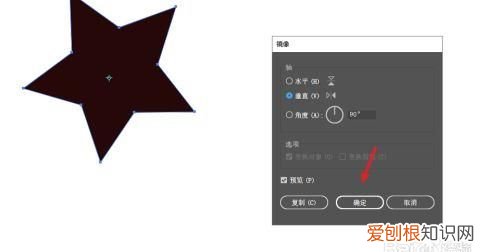
文章插图
ai如何镜像编辑锚点1.
打开桌面上的Adobe Illustrator CS6 。
【ai如何镜像编辑锚点,ai镜像工具应该怎么样才可以使用】2.
新建文件 。
3.
添加想要编辑的路径 。
4.
在左边工具栏里找到“直接选择工具”
推荐阅读
- ai应该怎么样画波浪线
- 牛油果切开能过夜吗,切开的牛油果可以放到第二天吃
- 眼镜歪了怎么自己调整 眼镜的镜腿歪了怎么调
- 大头鱼鱼头怎样做好吃,顶级大厨教花鲢鱼头的正宗做法
- ai钢笔工具应该咋用,ai怎么使用钢笔工具抠图
- 人力资源学什么专业
- boss直聘怎么上传简历
- 自己压榨菜籽油放0年能吃,放了0多年的菜籽油还可以吃吗
- 煮熟菌类可以隔夜吃,煮好的蘑菇隔夜能吃吗


